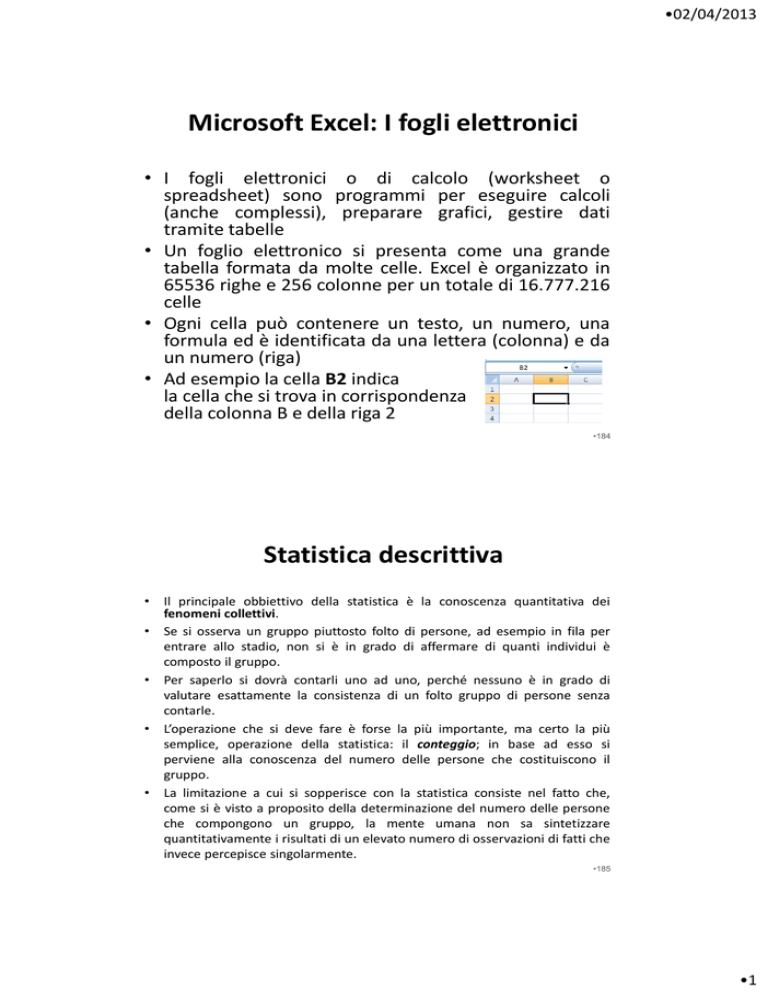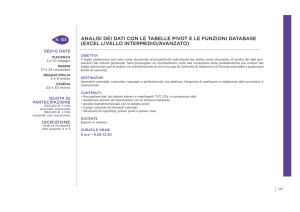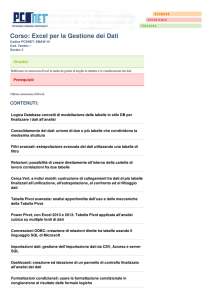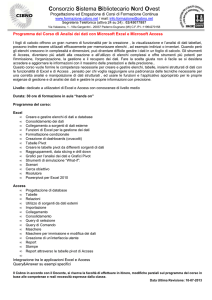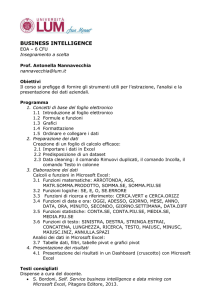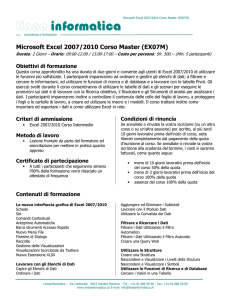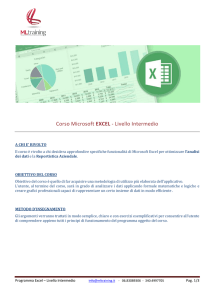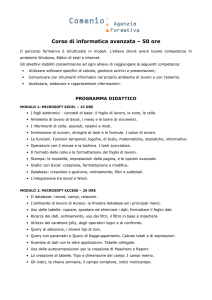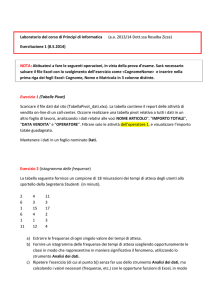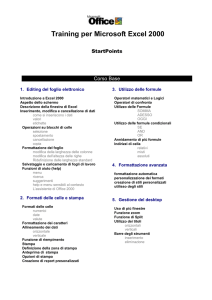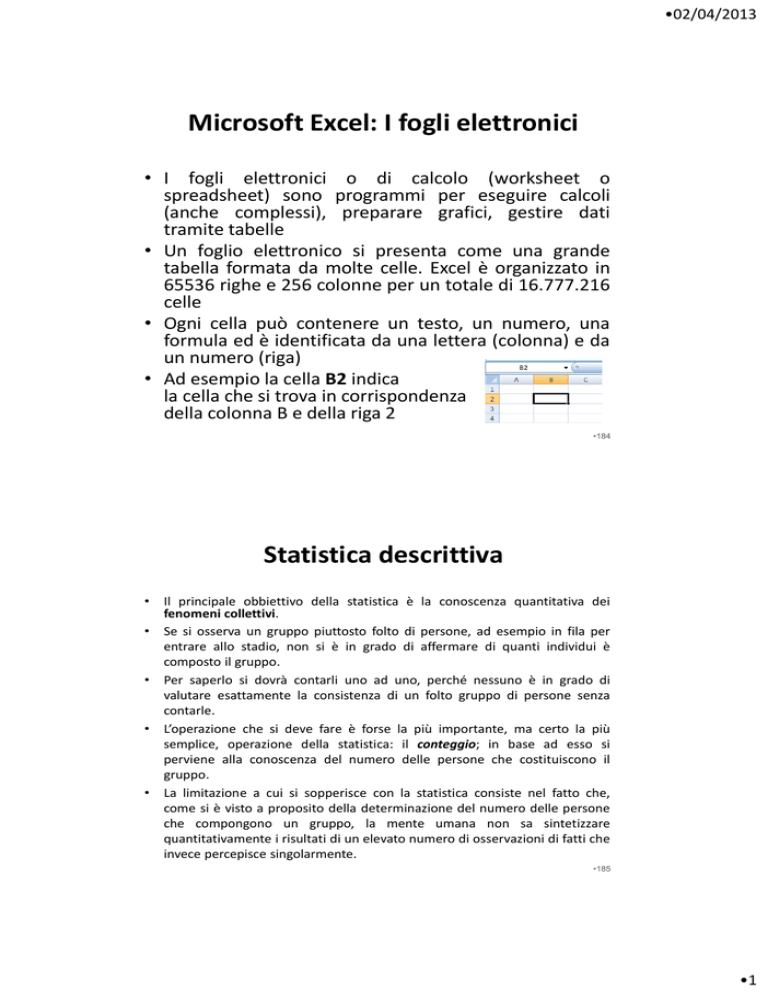
•02/04/2013
Microsoft Excel: I fogli elettronici
• I fogli elettronici o di calcolo (worksheet o
spreadsheet) sono programmi per eseguire calcoli
(anche complessi), preparare grafici, gestire dati
tramite tabelle
• Un foglio elettronico si presenta come una grande
tabella formata da molte celle. Excel è organizzato in
65536 righe e 256 colonne per un totale di 16.777.216
celle
• Ogni cella può contenere un testo, un numero, una
formula ed è identificata da una lettera (colonna) e da
un numero (riga)
• Ad esempio la cella B2 indica
la cella che si trova in corrispondenza
della colonna B e della riga 2
•184
Statistica descrittiva
•
•
•
•
•
Il principale obbiettivo della statistica è la conoscenza quantitativa dei
fenomeni collettivi.
Se si osserva un gruppo piuttosto folto di persone, ad esempio in fila per
entrare allo stadio, non si è in grado di affermare di quanti individui è
composto il gruppo.
Per saperlo si dovrà contarli uno ad uno, perché nessuno è in grado di
valutare esattamente la consistenza di un folto gruppo di persone senza
contarle.
L’operazione che si deve fare è forse la più importante, ma certo la più
semplice, operazione della statistica: il conteggio; in base ad esso si
perviene alla conoscenza del numero delle persone che costituiscono il
gruppo.
La limitazione a cui si sopperisce con la statistica consiste nel fatto che,
come si è visto a proposito della determinazione del numero delle persone
che compongono un gruppo, la mente umana non sa sintetizzare
quantitativamente i risultati di un elevato numero di osservazioni di fatti che
invece percepisce singolarmente.
•185
•1
•02/04/2013
Statistica descrittiva
• I fenomeni che la nostra mente non può conoscere con una sola
osservazione, ma che invece apprende tramite la sintesi delle
osservazioni di fenomeni più semplici, vengono abitualmente
chiamati fenomeni collettivi o di massa.
• I fenomeni collettivi, per essere conosciuti quantitativamente
con precisione, richiedono dunque una collettività di
osservazioni di fenomeni più semplici che sono detti quindi, per
contrapposizione, fenomeni individuali o singoli.
• Sono per esempio fenomeni collettivi la natalità, la nuzialità e la
mortalità, le cui misure si ottengono contando l’insieme dei
fenomeni individuali cui attengono (nascite, matrimoni o morti)
di un certo periodo e, se necessario, mettendo a confronto
valori ottenuti con quello relativo ad un altro fenomeno
collettivo: l’ammontare della popolazione.
•186
Statistica descrittiva
• I fenomeni collettivi relativi ad una certa popolazione possono
manifestarsi con diverse modalità:
– quantitative
(ad esempio: numero di figli, 0, 1, 2, …)
– qualitative
(ad esempio: il genere maschile e femminile)
•187
•2
•02/04/2013
L’unità Statistica
• L’oggetto dell’osservazione di ogni fenomeno individuale che
costituisce il fenomeno collettivo è detto unità statistica.
• Un’unità statistica è, ad esempio:
– ciascun individuo di una popolazione;
– ciascun nato;
– ciascun morto;
– ogni coppia di sposi;
– ciascun emigrato;
• e così via, a seconda del fenomeno oggetto di indagine.
•188
I caratteri
• Ciascuna unità statistica presenta delle caratteristiche, che più
brevemente si indicano con il nome di caratteri o variabili. Ogni
unità statistica è portatrice, generalmente, di infiniti caratteri. Si
consideri un gruppo di studenti universitari. Per ognuno di essi
si può determinare l’età, la statura, il peso, il sesso, il colore dei
capelli, il gruppo sanguigno, il numero dei fratelli, la nazionalità,
la religione, il luogo di residenza, la facoltà cui è iscritto, l’anno
di corso, eccetera. Si dice che l’età, la statura, il sesso, eccetera,
sono tutti caratteri di ciascuna unità (nell’esempio: studente).
•189
•3
•02/04/2013
Caratteri quantitativi e qualitativi
• I caratteri presenti in una unità statistica sono generalmente di
natura assai diversa. Nei casi in cui questi possano essere
espressi da numeri, ossia siano misurabili, ossia per essi sia
possibile definire un’unità di misura, cosicché le modalità siano
numeri che è possibile sommare o sottrarre fra loro (numeri
cardinali), si dice siamo in presenza di caratteri quantitativi (ad
esempio il peso, l’altezza, il numero dei fratelli, eccetera); in
tutti gli altri casi si è generalmente in presenza di caratteri
qualitativi (ad esempio: il colore dei capelli, o l’anno di corso,
che pure è rappresentato da un numero ma di tipo ordinale,
cioè che non esprime una quantità).
•190
Caratteri e modalità
•Il carattere o variabile è la caratteristica che può
cambiare valore da un’unità statistica a un’altra
•Es. di un soggetto: sesso: maschio, femmina
età: 0, 1, 2, 3, 4...
colore degli occhi: azzurri, verdi, neri, marroni..
•La modalità invece rappresenta i valori assumibili da un
carattere o variabile. L’insieme di tali valori è detto
INSIEME delle MODALITÀ della variabile
•Es. di un soggetto: sesso: maschio, femmina
carattere o variabile
modalità
•191
•4
•02/04/2013
La rappresentazione dei dati
• La presentazione dei dati statistici in una forma organizzata
(enumerando e classificando modalità coincidenti) semplifica
confronti e analisi successive oltre a fornire sintesi di migliore
leggibilità per l’interpretazione dei risultati, anche a fini
comparativi.
• Ad esempio: anziché leggere la successione (M, M, F, M, M, F, F,
M, F, …..) relativa al sesso di 48 studenti universitari laureati in
Economia in una certa sessione, è conveniente esaminare la
tabella:
Maschi
27
Femmine
21
Totale
48
•192
La rappresentazione dei dati
• Talvolta, si preferisce un grafico, detto “a torta”, (pie chart) nel
quale l’area del settore circolare attribuito ai Maschi sarà del
56,3% (ottenuto dal calcolo di 27/48 per 100 e la rimanente
parte, pari al 43,8% (ottenuta da 21/48 per 100), è attribuita
alle Femmine.
• In generale, i dati statistici si possono (rap)presentare in forma
enumerativa, tabellare o grafica a seconda che essi siano
disponibili secondo una successione di informazioni sulle
singole unità statistiche, secondo un raggruppamento di casi
evidenziato in tabelle semplici o complesse, oppure secondo
una rappresentazione grafica che evidenzi aspetti particolari nei
dati.
•193
•5
•02/04/2013
Le distribuzioni statistiche
• L’effetto dell’operazione di determinazione della modalità con
cui ognuno dei caratteri si presenta in ciascuna unità del
collettivo è la “distribuzione” del collettivo secondo i caratteri
considerati.
• Il nome “distribuzione” deriva dal fatto che mediante essa si
indica come le modalità dei caratteri si distribuiscono nelle
unità del collettivo.
• Si distinguono: distribuzioni di quantità e distribuzioni di
frequenza.
•194
Distribuzioni di quantità
• Distribuzioni di quantità
• La distribuzione di quantità è una organizzazione di dati in forma
tabellare tale che ad ogni modalità di una certa variabile si fa
corrispondere una quantità (assoluta o relativa), idealmente
trasferibile tra le unità della popolazione.
• Quindi la distribuzione di quantità esplicita come l’ammontare
complessivo del fenomeno si distribuisce fra le modalità, le
categorie, le unità amministrative, i gruppi sociali e così via.
• Tali rappresentazioni sono molto diffuse nelle pubblicazioni
periodiche dell’Istat nonché sui mezzi di informazioni di massa.
Esempi: immatricolati per corso di laurea, incidenti stradali per
mese dell’anno, reati denunciati per tipologia, eccetera.
•195
•6
•02/04/2013
Distribuzioni di frequenza
• La distribuzione di frequenza è una organizzazione di dati in
forma tabellare tale che ad ogni modalità di una certa variabile
(qualitativa o quantitativa) si fa corrispondere la rispettiva
frequenza (assoluta o relativa).
• Quindi la distribuzione di frequenza esplicita quante volte (in
assoluto se trattasi di frequenza assoluta, oppure in rapporto al
totale se trattasi di frequenza relativa) una determinata modalità
si presenta nel collettivo in esame.
• Un esempio di frequenza assoluta è, a partire da una tabella
contenente il numero di fratelli per ogni studente, il calcolo di
quanti di questi studenti hanno 2 fratelli.
• Un esempio di frequenza relativa è, a partire da una tabella
contenente il numero di fratelli per ogni studente, il calcolo del
tra quanti di questi studenti hanno 2 fratelli e il numero totale di
studenti.
•196
Valori medi
• Lo scopo principale di un valore medio è di fornire un
valore
numerico
capace
di
rappresentare
sinteticamente tutti i dati di un certo insieme.
• I valori medi più utilizzati sono
– la media aritmetica
– la moda
– la mediana
•197
•7
•02/04/2013
Media
• La media è un singolo valore numerico che descrive
sinteticamente un insieme di dati.
• Si determina attraverso la funzione MEDIA [AVERAGE].
• Il risultato di questa funzione è la media aritmetica:
• Determinazione della media aritmetica:
• Sono elencati i risparmi (in euro)
accantonati da un gruppo di dieci
studenti in un periodo di sei mesi;
• Spostare il cursore nella cella, ad
esempio, C2 e digitare il Titolo:
Media (euro)
• Spostare il cursore nella cella,
ad esempio, D2 e inserire la
funzione: =MEDIA(B2:B11).
•198
Moda
• La moda di un collettivo, distribuito secondo un carattere, è la
modalità prevalente del carattere ossia quella a cui è associata
la massima frequenza.
• Si determina mediante la funzione MODA [MODE].
• Determinazione della moda:
• Spostare il cursore nella cella
C3 e digitare il
• Titolo: Moda (cm).
• Spostare il cursore nella cella
D3 e inserire la funzione:
=MODA (B2:B11).
•199
•8
•02/04/2013
Mediana
• La mediana suddivide ogni distribuzione ordinata in due
distribuzioni aventi ciascuna una numerosità (o una quantità)
che è il 50% della numerosità (o della quantità) della
distribuzione totale.
• Si determina mediante la funzione MEDIANA [MEDIAN].
• Determinazione della mediana:
• Spostare il cursore nella cella C4
e digitare il Titolo: Mediana (cm).
• Spostare il cursore nella cella D4
e inserire la funzione:
• =MEDIANA (B2:B11).
•200
Indici di dispersione
• Gli indici di dispersione danno una misura o della variabilità dei
valori della distribuzione rispetto a una media (o di quanto i
valori stessi differiscono tra di loro).
• Tra questi uno dei più utili è la varianza.
• La varianza è importante nell’ambito della ricerca per capire se
determinati fenomeni trovino o meno spiegazione in
caratteristiche proprie del gruppo di appartenenza. Un esempio
tipico, ripreso dalle analisi sociologiche, si trova nello studio dei
gruppi di tossicodipendenti. In questo caso l'analisi della
varianza si usa per determinare se più gruppi possono essere in
qualche modo significativamente diversi tra loro o, viceversa,
risultano omogenei.
•201
•9
•02/04/2013
Varianza
• La varianza si determina attraverso la funzione VAR [VAR]. (VAR
sequenza di numeri o indirizzi di cella)
• Il risultato di questa funzione è la varianza campionaria (s2) dei
valori introdotti come argomento:
• Come si determina la varianza:
Nel foglio sono elencate le altezze
(in cm) di 10 studenti;
• Spostare il cursore nella cella,
ad esempio, C8 e digitare il
Titolo: Varianza (cm2)
• Spostare il cursore nella cella,
ad esempio, D8 e inserire la
funzione: =VAR(B2:B11)
•202
Deviazione standard
• La deviazione standard è uno dei modi per esprimere la
dispersione dei dati intorno ad un indice di posizione, quale può
essere, ad esempio, il valore atteso (media) o una stima del
suddetto valore atteso.
• La deviazione standard ha la stessa unità di misura dei valori
osservati (al contrario della varianza che ha come unità di
misura il quadrato dell'unità di misura dei valori di riferimento).
• Come si determina
la deviazione standard:
• O, nel caso precedente
=RADQ(83,55556) e quindi
• 9,14 cm rispetto alla
• media 173 cm
•203
•10
•02/04/2013
Excel: Il foglio elettronico: struttura
Barra dei menu: comandi suddivisi per funzionalità
Barra degli
strumenti
Barra della
formula
Cella
selezionata
Foglio
attivo
•204
Excel: Il foglio elettronico:
contenuto delle celle
Le celle possono contenere:
• numeri in differenti formati
• testo
• formule
• grafici
•205
•11
•02/04/2013
Excel 2010: i menu
•206
Excel: Formattazione delle celle
Una volta selezionate le celle da "formattare",
scegliere:
– menu -> "Formato"
– alternativa: pulsante destro del mouse
Si apre una finestra in cui è possibile scegliere:
Premere “OK" per
effettuare il salvataggio
delle modifiche
Premere "Annulla" per
annullare l'operazione e
non salvare
•207
•12
•02/04/2013
Excel: Formattazione delle celle
Una volta selezionate le celle da "formattare", scegliere:
– Home -> "Formato"
– alternativa: pulsante destro del mouse
Si apre una finestra in cui è possibile scegliere:
•208
Excel: Formattazione delle celle
•209
•13
•02/04/2013
Excel: Formattazione delle celle
•210
Excel: Formattazione delle celle
•211
•14
•02/04/2013
Excel: Inserimento di dati e utilità
• Per inserire testo o numeri in una cella:
– selezionare la cella con il mouse o la tastiera
– digitare il testo da inserire
– premere INVIO
• L’angolo in basso a destra della
cella, se cliccato, permette di
trascinarne il contenuto con
effetti utili. Esempio:
una successione di 2 numeri
viene proseguita naturalmente
o una sequenza di caratteri.
•212
Excel: Inserimento di formule
• Per inserire una formula in una cella:
– selezionare la cella e premere il tasto "="
– inserire la formula scrivendola direttamente nella barra della formula (le celle
da utilizzare nella formula possono essere
selezionate con il mouse)
– premere INVIO
• In alternativa si preme
il tasto "formula" che
apre il menu:
•213
•15
•02/04/2013
Excel: Inserimento di formule
•214
Excel: Inserimento di formule
•215
•16
•02/04/2013
Excel: Inserimento di formule: esempio
I valori delle celle A9 e A10 sono calcolati in base ai valori
delle celle B2, B3, B4, B5, B6, B7. Se cambia uno di questi
valori cambiano anche le celle A9 e A10.
•216
Excel: Inserimento di grafici
Per creare un grafico, è necessario selezionare l'area dati di
interesse e poi:
– premere
(in alternativa: Menu "Inserisci" -> Grafico)
In questo modo viene avviata la funzionalità di creazione
automatica del grafico (Wizard)
•217
•17
•02/04/2013
Excel: Inserimento di grafici
•218
Excel: Inserimento di grafici (segue)
•219
•18
•02/04/2013
Excel: Tabelle pivot
•La tabella pivot deve il suo nome al fatto che le
intestazioni di riga e colonna possono essere ruotate
intorno all'area dati principale per offrire diverse
visualizzazioni dei dati di origine.
•Una tabella pivot può essere costruita partendo da un
elenco di dati di Excel, da una tabella pivot già esistente
nella cartella di lavoro o da un'origine esterna, come una
tabella di database.
•Una tabella pivot riepiloga i dati utilizzando i metodi di
calcolo come somma e media.
•220
Excel: Tabelle pivot (segue)
Selezionare il foglio di lavoro che contiene i dati e dal
menu “Dati” selezionare “Rapporto tabella pivot …”
Si aprirà la finestra:
•221
•19
•02/04/2013
Excel: Tabelle pivot (segue)
I dati sono quelli precedentemente selezionati e quindi è
possibile proseguire con “avanti”:
Questo passaggio prevede la selezione dell’intervallo di
dati su cui si vuole creare la tabella pivot;
Il passaggio 3 propone la possibilità di creare la tabella
pivot su un foglio nuovo o su un foglio di lavoro già
esistente.
•222
Excel: Tabelle pivot (segue)
•223
•20
•02/04/2013
Excel: Tabelle pivot (segue)
Selezionando “Nuovo foglio di lavoro”, Excel creerà un
nuovo foglio di lavoro che avrà la struttura di una tabella
al suo interno:
•224
Excel: Tabelle pivot (segue)
Con il tasto sinistro del mouse si trascina il campo che si
vuole mettere in riga dall’ “Elenco campi tabella pivot”
alla colonna “Rilasciare qui i campi riga”:
•225
•21
•02/04/2013
Excel: Tabelle pivot (segue)
Con il tasto sinistro del mouse si trascina il campo che si
vuole mettere in colonna dall’ “Elenco campi tabella
pivot” alla riga “Rilasciare qui i campi colonna”:
•226
Excel: Tabelle pivot (segue)
Sopra a “Gruppo Sanguigno”apparirà la dicitura
“conteggio di Soggetto” che quantifica quanti soggetti
hanno un determinato gruppo sanguigno:
•227
•22
•02/04/2013
Excel: Tabelle pivot (segue)
•228
Excel: Tabelle pivot (segue)
Per creare il grafico cliccare su
pivot”:
nella finestra “Tabella
•229
•23
•02/04/2013
Excel: Tabelle pivot (segue)
Il grafico standard proposto da Excel può essere
personalizzato attraverso il menu ottenuto cliccando sul
fondo col tasto sinistro del mouse potendo scegliere tra i
formati già visti prima:
•230
Excel2010: Tabelle pivot e grafici (segue)
•Un grafico pivot può essere facilmente generato a partire
da una tabella pivot esistente, semplicemente facendo clic
in una delle celle della tabella e poi inserendo il grafico del
tipo che si preferisce dal menu inserisci grafici. Il grafico
verrà inserito nello stesso foglio della tabella.
•231
•24
•02/04/2013
Excel2010: Tabelle pivot (segue)
•232
Excel: Tabelle pivot (segue)
•233
•25
•02/04/2013
Excel2010: Tabelle pivot e grafici (segue)
•A differenza di un grafico normale,
un grafico pivot presenta dei pulsanti
con menu a discesa che permettono
di filtrare i dati mostrati nel grafico
stesso.
Se si modifica qualcosa nel grafico,
cambia anche la tabella sulla base
della quale il grafico era stato
generato e viceversa.
•E’ possibile creare un grafico pivot
ex-novo, basandovi su un semplice
elenco di dati e non su una tabella
già esistente.
•234
Excel2010: Tabelle pivot e grafici (segue)
•235
•26